디자인 편집
- 제목
-
[앱]
29. ‘문자상담’으로 상담창 생성하기
- 첨부파일0
★ 실시간으로 고객과 메시지를 주고 받을 수 있는 기능입니다.
문자상담은 레이아웃 안에 노출하는 방식과 팝업으로 노출방식이 있습니다. 운영하는 웹사이트에 맞춰 생성해보세요.
(TIP) 문자상담 앱은 레이아웃에 한 번만 적용할 수 있습니다.
[요소추가 > 앱] 에 문자상담이 보이지않는다면, 이미 레이아웃에 적용된 상태이니 확인해보세요.
STEP01 문자상담 설정하기
① [운영모드 > 나의 앱 > 문자상담] 을 클릭합니다.
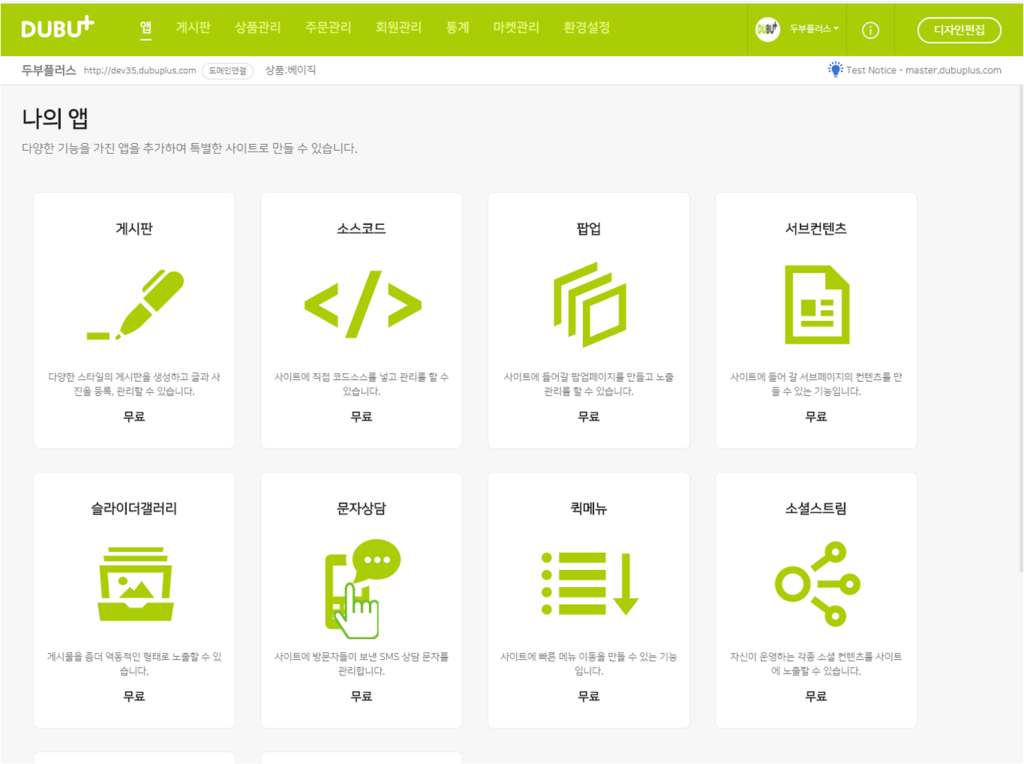
② [알림 및 기본문구] 를 설정합니다.
(TIP) 수신된 메시지는 SMS으로 수신할 수 있으며, 건당 20원의 캐쉬가 소진 됩니다.
사용 전, [운영모드 > 환경설정 > 결제관리 > 캐쉬관리] 에서 캐쉬를 충전하세요.
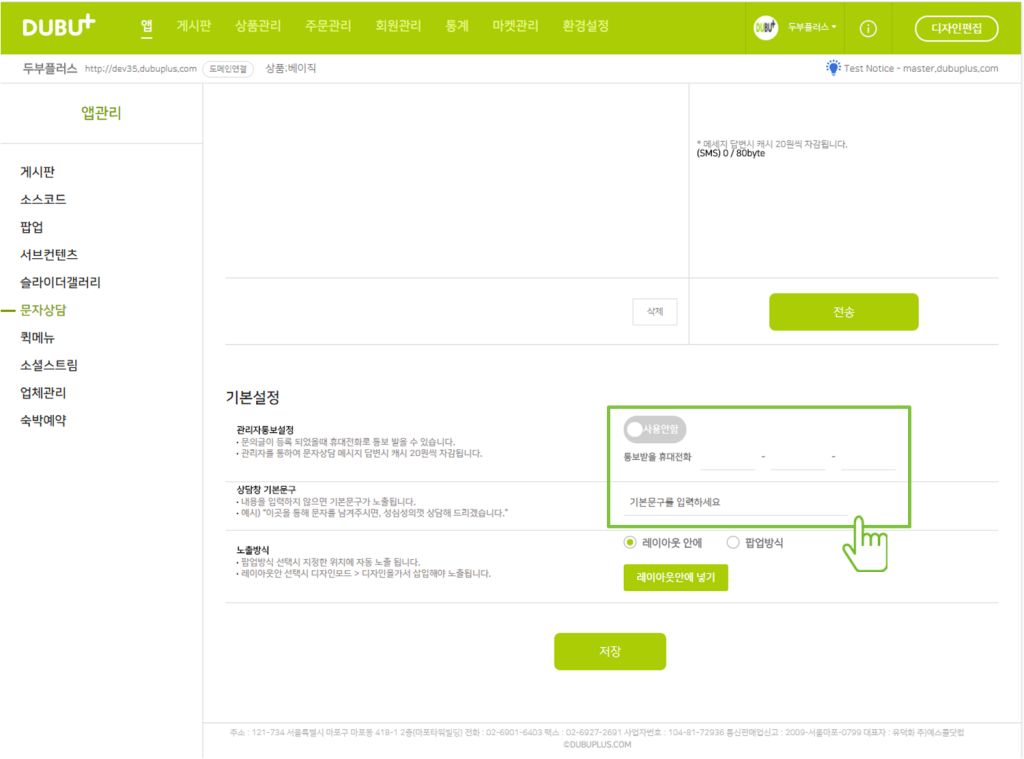
STEP02 문자상담 노출하기
[레이아웃에 넣는 방식]
③ [레이아웃 안에] 를 선택 후 [레이아웃안에 넣기] 를 클릭합니다.
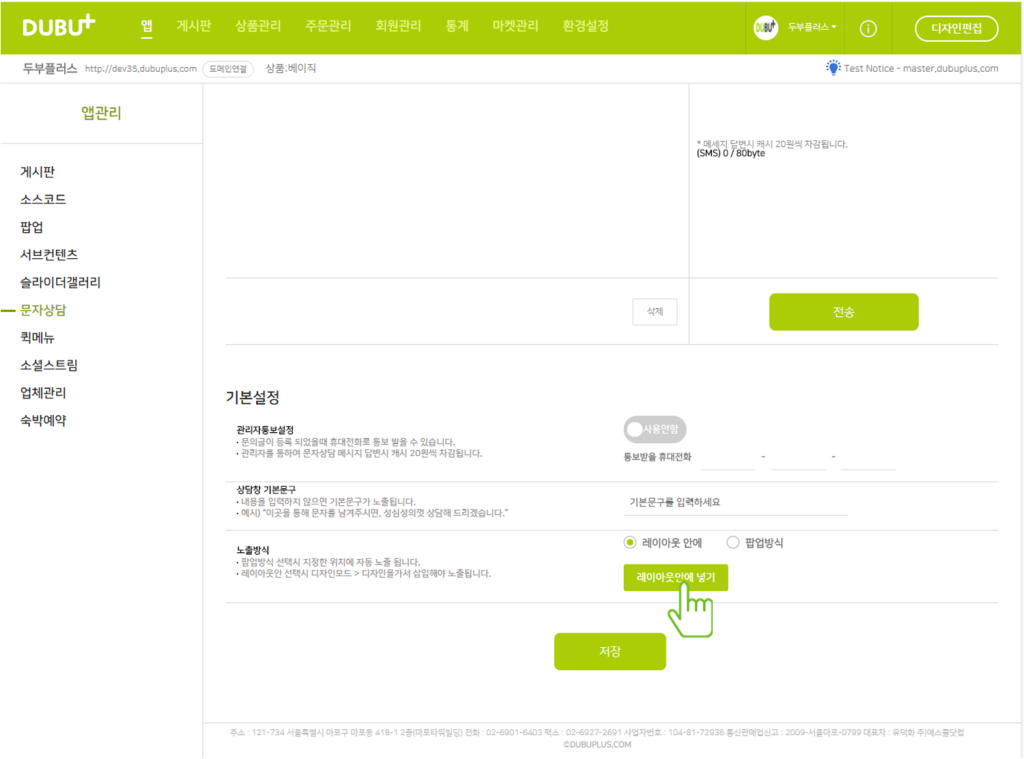
④ 디자인편집으로 이동된 상태에서 [문자상담] 앱을 클릭 후, 노출 할 위치에 마우스로 드래그하여 추가합니다.
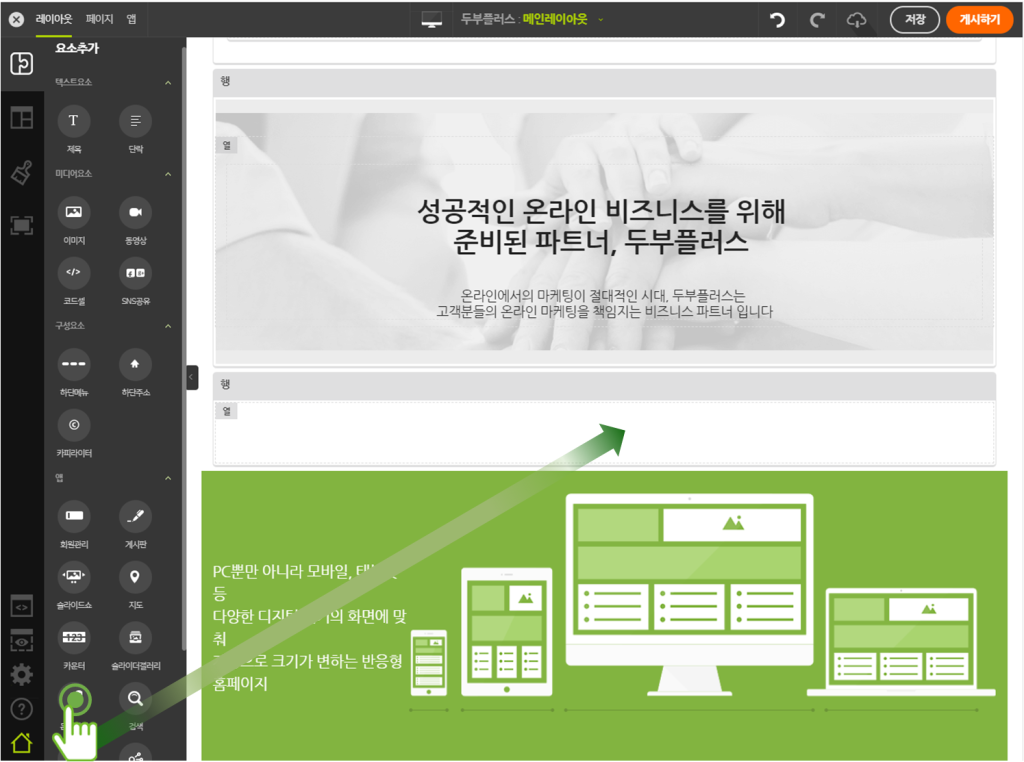
⑤ [문자상담] 앱의 [설정] 클릭 후, [스킨] 을 클릭합니다.
(TIP) 문자상담 설정은 [디자인편집 > 문자상담 > 설정] 에서도 바로 가능합니다.
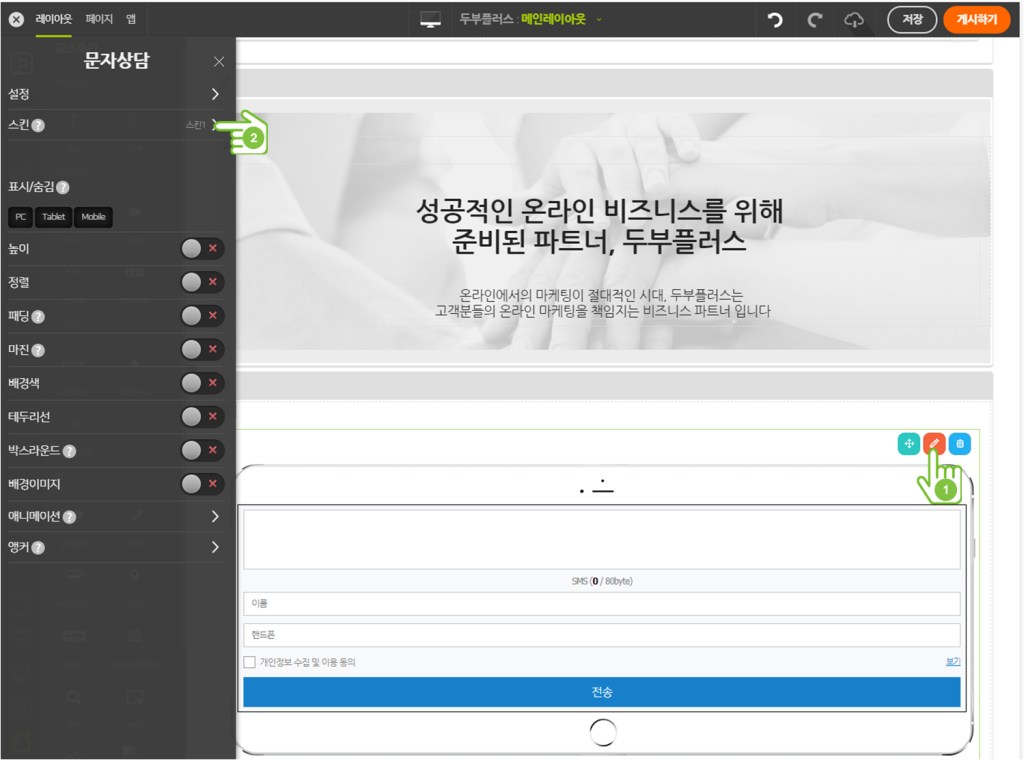
⑥ 디자인에 어울리는 스킨을 선택한 후, [게시하기] 를 클릭합니다.
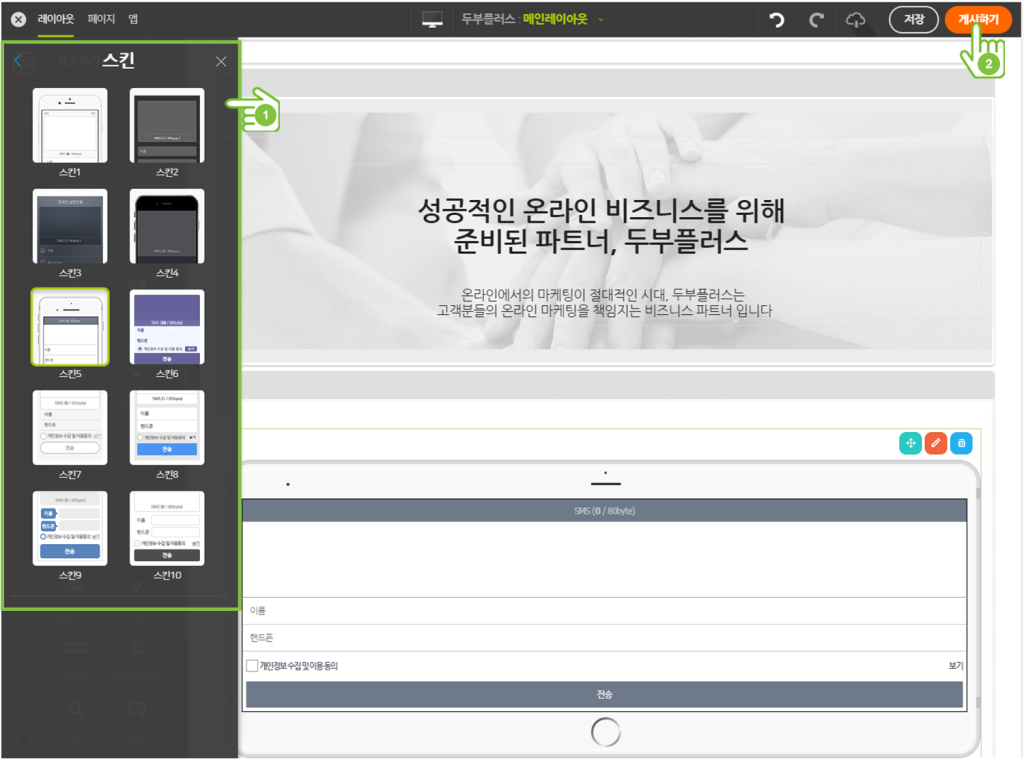
[팝업으로 노출하는 방식]
① [팝업방식] 을 클릭합니다.
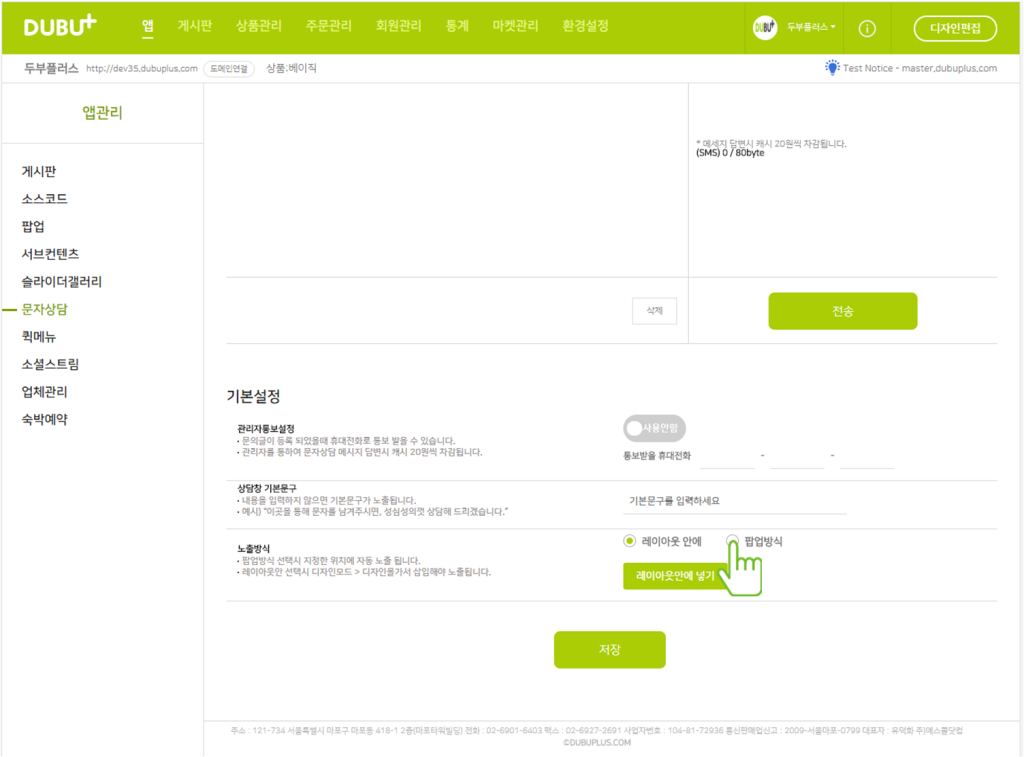
② 팝업창 위치 및 스킨을 선택한 후, [저장] 을 클릭합니다.
(TIP)
- 레이아웃 방식으로 적용된 상태에서 팝업 방식으로 전환 시, 레이아웃 안의 문자상담 앱은 노출되지 않습니다.
- 문자상담 노출은 [디자인편집 > 문자상담 > 설정] 에서도 바로 가능합니다.
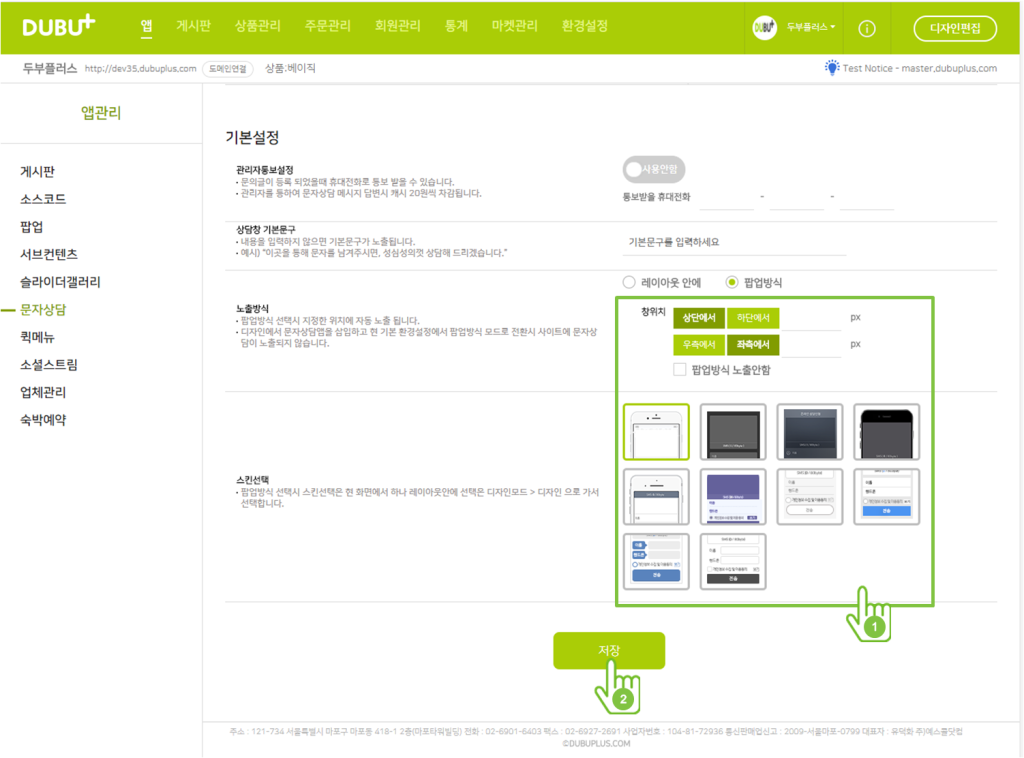
STEP03 문자상담 관리하기
① [운영모드 > 나의앱 > 문자상담 > 문자상담내역] 의 [미답변] 탭에서 수신된 메시지를 확인 합니다.
(TIP) 수신된 메시지는 SMS으로 수신할 수 있습니다.
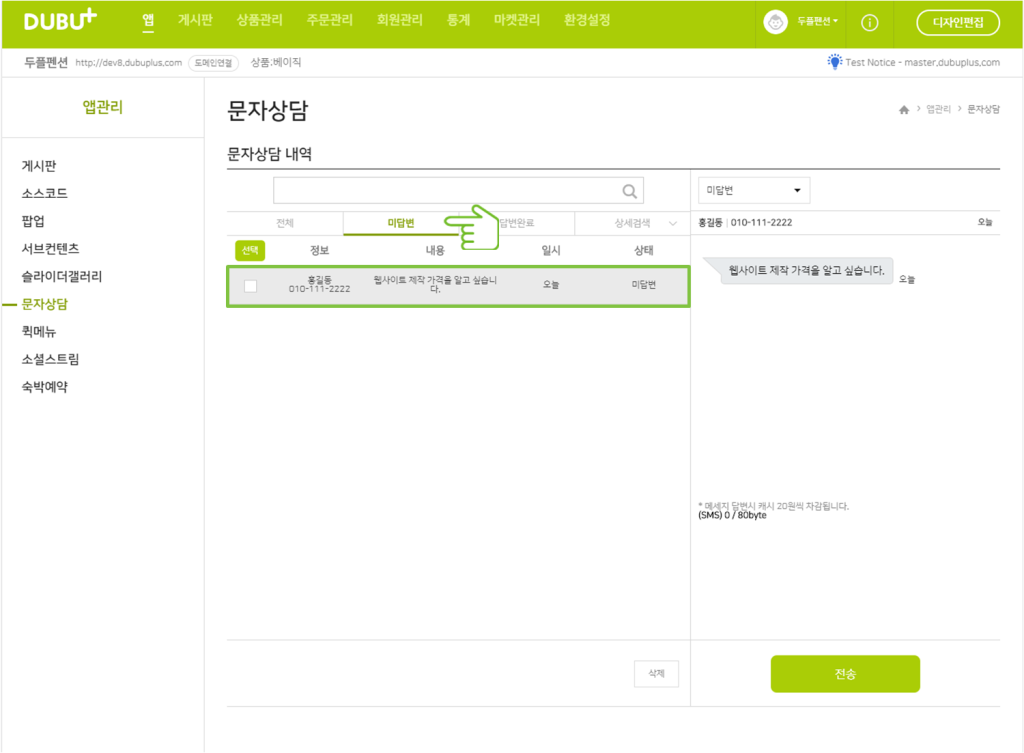
② 메시지 입력 후, [전송] 을 클릭합니다.
(TIP) 메시지를 전송하기 위해서는 캐쉬가 필요합니다.
사용 전, [운영모드 > 환경설정 > 결제관리 > 캐쉬관리] 에서 캐쉬를 충전하세요.
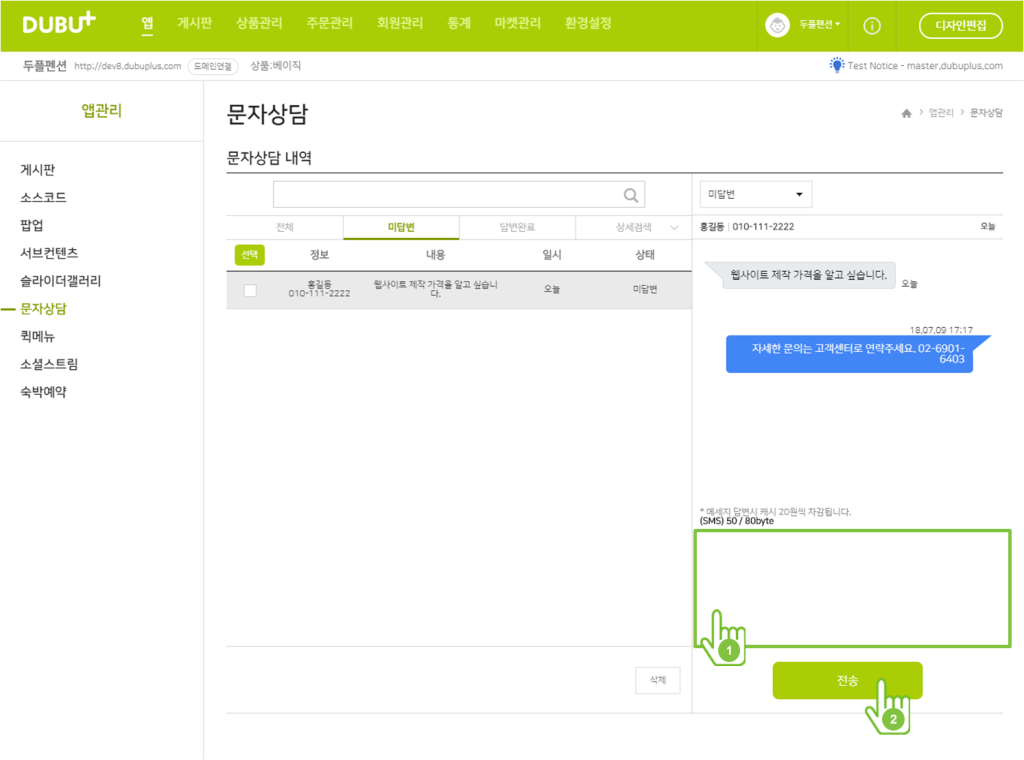
URL 복사
아래의 URL을 전체 선택하여 복사하세요.
게시물수정
게시물 수정을 위해 비밀번호를 입력해주세요.
댓글삭제게시물삭제
게시물 삭제를 위해 비밀번호를 입력해주세요.
